 Agregar texturas
Agregar texturas
 Agregar texturas
Agregar texturasUna textura es una imagen o secuencia importada en un material. Un material puede tener una o más texturas.²
Haciendo clic en el nombre del material 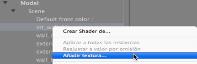 y seleccionando la opción Añadir Textura....
y seleccionando la opción Añadir Textura....
Arrastrando y soltando la miniatura de textura del catálogo en un material en el modo Vista previa o en la lista.
Arrastrando y soltando la textura desde una ubicación del disco duro a un material en la vista previa o en la lista.
Utilizando el botón Eliminar fondo.
Haciendo clic con el botón secundario en el nombre de la textura y seleccionando Eliminar en el menú emergente.

Para un material, puede utilizarse para desplazarse entre los editores de Shaders y texturas relacionados.
Muestra la miniatura de la textura seleccionada. La cruz azul representa el punto de anclaje de la textura. Al hacer clic en la imagen, la posición de este punto cambia.
Active la casilla y haga clic en el selector para elegir un color.
Use el cursor circular (Shift + clic, para incrementar cada 15°) para girar la textura sobre su eje o introduzca un valor en el campo relacionado.
El control deslizante cambia la escala de textura del 50 a 200% del tamaño actual. O introduzca un valor en el campo relacionado.
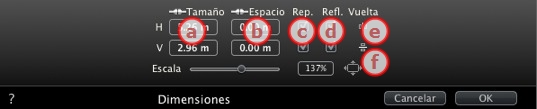
Introduzca el tamaño de la textura, al hacer clic en se conservan las proporciones. Haga clic de nuevo para cancelar la limitación.
se conservan las proporciones. Haga clic de nuevo para cancelar la limitación.
Se utiliza para las texturas repetidas. Define el tamaño del espaciado entre cada repetición.
Introduzca un valor de espaciado como H y/o V. Al hacer clic en  se conservan las mismas proporciones. Haga clic de nuevo para cancelar la limitación.
se conservan las mismas proporciones. Haga clic de nuevo para cancelar la limitación.
Duplica la textura a lo largo del eje horizontal y/o vertical.
Invierte cada duplicación horizontal o verticalmente.
Invierte horizontal o verticalmente la textura con una opción de reflejo entre 2 repeticiones.

La textura se ajusta automáticamente para cubrir la superficie máxima del material horizontal y/o verticalmente.
Arrastre el control deslizante para cambiar la reflexión o introduzca un valor en el campo relacionado. Cuando el diodo está rojo, la textura refleja su entorno.
Haga doble clic en el diodo rojo para cancelar el efecto.
Al indicar un valor límite, se define la distancia máxima de la reflexión.
Use el control deslizante o introduzca un valor en el campo Brillo.
Use el control deslizante o introduzca un valor en el campo relacionado para simular el efecto de rugosidades o vaciados en la superficie del material usando los niveles de grises incluidos en la imagen.
Haga doble clic en el diodo para cancelar el efecto.
Mapeado normal da una apariencia distorsionada a cualquier elemento reflejado en la textura. Use el control deslizante o introduzca un valor en el campo relacionado para simular la distorsión.
Aplique un nivel de transparencia a la textura o introduzca un valor en el campo relacionado. Haga clic en el diodo para cancelar el efecto.
Usar canal Alpha: Marque la casilla para activar la transferencia del canal Alpha.
Usar un color de transparencia: Haga clic en el selector para elegir un color de transparencia. Marque la casilla para activarla.
Use el control deslizante o introduzca un valor en el campo relacionado.
Ajusta la imagen a la superficie en la que está situada. Selecciona automáticamente los parámetros que mejor se adaptan al proyecto.
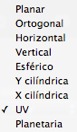
Planar: Se aplica a un plano.
Ortogonal: Se aplica a un elemento. Si el elemento está compuesto de planos de superficie, la textura se adapta a dichos planos.
Horizontal: El Shader es configurado horizontalmente.
Vertical: Proyección vertical en el elemento. Las partes horizontales reciben la imagen, mientras que las partes verticales o inclinadas se estiran.
Esférica: Adopta una forma esférica en función del tamaño de la textura. Por lo tanto, puede dejar espacios vacíos.
Y cilíndrica: La textura se proyecta en torno al eje de un cilindro vertical.
X cilíndrica: La textura se proyecta en torno al eje de un cilindro horizontal.
UV: Mantiene las coordenadas de la textura de un objeto procedente del software que controla los mapas UV.
Planetaria: Proyección vertical del elemento pasando por los polos, sin dejar espacios.
 Ejemplo: Editar una textura
Ejemplo: Editar una textura
|
Guía de usuario de Artlantis:Agregar texturas |
|
© 2013 Abvent www.artlantis.com |